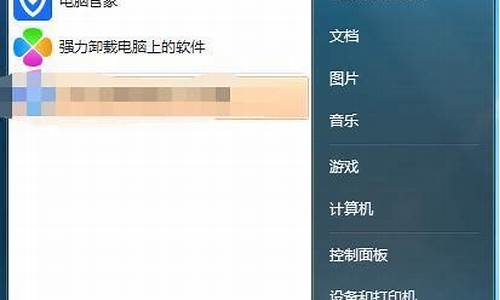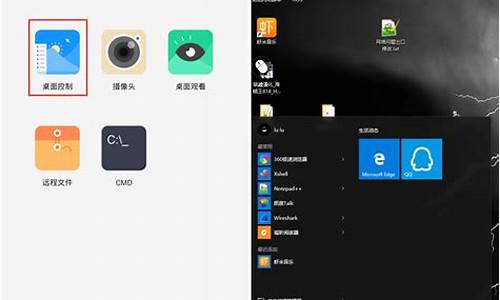电脑系统停在,电脑一直停留在系统界面

电脑开机后在windows界面不动不停加载进不了桌面的排查与修复
作为目前使用率最高的个人电脑系统,Windows经常出些小故障、大毛病的,像这种“开机后在Windows界面不动或不停加载,却进不了桌面”的情况时有发生。?
?一,了解下这类故障有哪些可能性,才能方便后面的排查
?1,系统故障(比如文件丢失、文件被破坏)
?2,硬盘错误(就是磁盘文件排序异常、磁盘碎片太多导致异常等)
?3,硬盘硬件故障(就是磁盘盘体或固件损坏)
?二,检测并修复
?1,系统故障:
?出现此类故障时第一时间应该先重启(强制按主机上的电源键关机;或按主机上的“重启键”)后,开机不断按F8(华硕主板的话,按启动过程F8后,要选择“HDD”才能进入硬盘),并在出现“系统菜单”时选择“最后一次正确配置”,有几率可以正常启动;如果依然无法启动,往下继续
?2,使用U盘制作的PE启动盘或光盘PE启动盘,启动PE系统,可能会发现:
?a,系统盘没有“可用空间”也没有“总容量”
这个情况下,先尝试打开PE系统内的“资源管理器”(也就是“计算机”或叫“我的电脑”),进入后右键点击系统盘(比如C盘),在弹出的菜单中点击“属性”。在弹出的“属性”窗口中选择“工具”,并点击“开始检查”
?
?然后在弹出的窗口中,点选上“自动修复”和“扫描并尝试恢复坏扇区”
?
?最后点击“开始”。这个情况下,扫描会有点久,得有耐心。
?当然也有别的方法,就是使用Ghost磁盘备份还原软件。
?
?(Ghost软件)
?打开这个软件后,依次选择Local? ->Partition? ->? To Image
?
?也就是备份系统分区,备份时将文件选择到其他分区内即可。
?在备份完毕后,直接选择恢复刚刚备份的文件到系统盘,依次选择Local -> Partition ->?From Image
?
?这个是因为,Ghost软件在备份的过程中,会自动将文件与磁盘结构整理了一下。这个过程时间也很长,修复几率却没有“资源管理器”的“扫描”那么高。
b,磁盘有“可用空间”,也有“总容量”,但是可用空间没有多少了。
这个情况下,需要在C盘查找些没必要的文件或者可以移动到别的分区的文件。运行U盘或光盘的PE系统,打开“资源管理器”,并查看系统盘下的“用户资料”(常规位置为:C:\User\Administrator\),正常这个位置的“桌面文件”(Desktop)可以移动到别的地方;系统临时目录(常规位置为:C:\Users\Administrator\AppData\Local\Temp)以及(C:\Windwos\Temp)这两个目录下的文件可以删除。如果实在没法移动和删除,建议在PE下使用PQ或DM专业磁盘管理软件对系统盘进行调整。
?3,如果在磁盘使用PQ或DM的排查过程,长时间没反应、卡顿情况严重,为硬盘故障,而且故障比较麻烦,建议先将资料复制到正常硬盘上,并更换掉此硬盘。
以上为“开机后在Windows界面不动或不停加载,却进不了桌面”的排查与修复,最后建议一下,新装的系统最好使用Ghost进行一次备份,以防在万一的时候,可以还原一下。
步骤如下:
1、首先我是开机时按F8,进入安全模式界面。但是进去的时候等待了几分钟都无反应,上面一直显示请稍等。
2、没办法只有按下复位键重启电脑,因电脑之前装有一键GHOST备份,于是果断还原试一下,但是还原之后还是如此。电脑开机还是在“正在启动 Windows”界面卡住。
3、暂时还无法判断是什么原因,猜是之前GHOST备份出现了问题,于是进入PE系统看一下,重启按delete键,进入BOOT界面,设置开机为U盘启动,进入PE系统,在PE系统中用新准备的Windows 7重新安装,安装重启后,电脑开机还是在“正在启动 Windows”界面卡住。
4、经过上面两步,可以肯定系统是没有问题的,接下来把电脑的主电源关闭,打开机箱,把主板上面的电池取下来,清理了一下灰尘,然后装回去。
5、然后接上电源,打开电脑,OK可以进系统了,为了方便快速,用之前的GHOST文件还原了系统。
声明:本站所有文章资源内容,如无特殊说明或标注,均为采集网络资源。如若本站内容侵犯了原著者的合法权益,可联系本站删除。